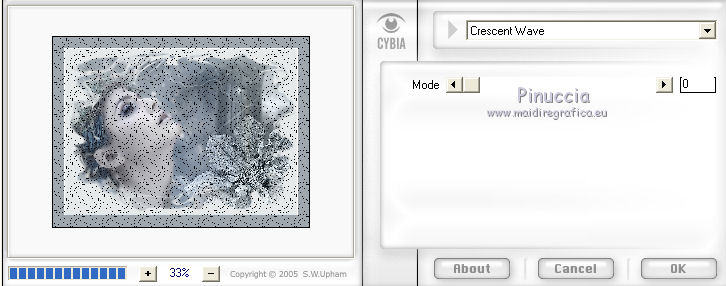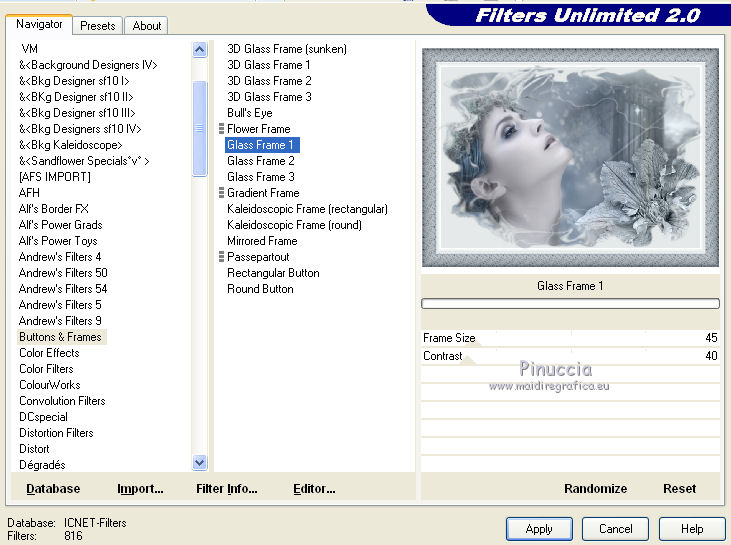PATRIES

Ringrazio Adriana per avermi permesso di tradurre questo tutorial.
Il sito è chiuso

qui puoi trovare qualche risposta ai tuoi dubbi.
Se l'argomento che ti interessa non è presente, ti prego di segnalarmelo.
Questo tutorial è stato scritto con PSP 9.
Per tradurlo, ho usato PSP X.
Occorrente:
Materiale qui
I tubes usati per questo tutorial sono di Patries, Kitty, Nikita e Marion&Dieter.
Se vuoi condividere i tubes, per favore rispetta il lavoro degli autori,
e lascia intatto il livello del watermark.
Filtri:
Mura's Meister - Cloud qui
Cybia Screenworks qui
Filters Unlimited 2.0 qui

Apri la maschera in PSP e minimizzala con il resto del materiale.
Apri una nuova immagine trasparente 700 x 500 pixels.
Imposta il colore di primo piano con #9fa8ae,
e il colore di sfondo con #bcc8d0.
Effetti>Plugins>Mura's Meister - Cloud.

ricorda che questo filtro lavora con i lavori impostati nella paletta dei materiali, ma tiene in memoria il primo settaggio dall'apertura del programma.
Quindi se hai già usato il filtro, per essere sicuro di avere impostati i colori corretti premi il tasto Reset.
Premere successivamente il tasto Reset serve per cambiare casualmente (ragione per la quale il tuo risultato non potrà essere uguale al mio esempio, l'aspetto delle nuvole.
Apri il tube Perish_by_Nicolas_Henri e vai a Modifica>copia.
Torna al tuo lavoro e vai a Modifica>Incolla come nuovo livello.
Immagine>Ridimensiona, al 70%, tutti i livelli non selezionato.

Spostalo  un po' più a sinistra e in basso (vedi l'esempio finale). un po' più a sinistra e in basso (vedi l'esempio finale).
Attiva lo strumento Gomma 

Cancella la parte scura a destra del tube.

Regola>Rimozione disturbo fotocamera digitale.
Regola>Messa a fuoco>Metti a fuoco.
Apri il tube mds2115fantasy e vai a Modifica>copia.
Torna al tuo lavoro e vai a Modifica>Incolla come nuovo livello.
Immagine>Ridimensiona, al 105%, tutti i livelli non selezionato.
Sposta  il tube in alto a destra. il tube in alto a destra.
Cambia la modalità di miscelatura di questo livello in Luminanza (esistente).
Cancella  eventuali tracce del tube sulla donna. eventuali tracce del tube sulla donna.
Apri il tube 12283242308_divers e vai a Modifica>Coia.
Torna al tuo lavoro e vai a Modifica>Incolla come nuovo livello.
Immagine>Rifletti.
Spostalo  in alto a destra. in alto a destra.
Cambia la modalità di miscelatura di questo livello in Luminanza (Esistente),
e abbassa l'opacità al 40%.
Livelli>Duplica.
Immagine>Capovolgi.

Apri il tube Pat_brownclematis e vai a Modifica>copia.
Torna al tuo lavoro e vai a Modifica>Incolla come nuovo livello.
Immagine>Ridimensiona, al 90%, tutti i livelli non selezionato.
Effetti>Effetti di bordo>Aumenta.
Sposta  il tube in basso a destra. il tube in basso a destra.
Effetti>Effetti 3D>Sfalsa ombra.
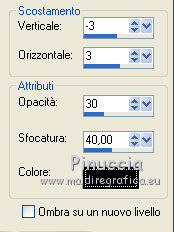
Cambia la modalità di miscelatura di questo livello in Luminanza (esistente),
e abbassa l'opacità al 90%.
Imposta il colore di sfondo con #e5e9e9.
Livelli>Nuovo livello raster.
Riempi  con il colore di sfondo. con il colore di sfondo.
Livelli>Nuovo livello maschera>Da immagine.
Apri il menu sotto la finestra di origine e vedrai la lista dei files aperti.
Seleziona la maschera masker17, con i seguenti settaggi:

Livelli>Unisci>Unisci gruppo.
Effetti>Effetti 3D>Sfalsa ombra, con i settaggi precedenti.
Immagine>Aggiungi bordatura, 1 pixel, simmetriche, con il colore bianco.
Immagine>Aggiungi bordatura, 35 pixels, simmetriche, con il colore nero.
Immagine>Aggiungi boratura, 1 pixel, simmetriche, con il colore bianco.
Seleziona il bordo nero con la bacchetta magica 

Riempi  la selezione con il colore di primo piano. la selezione con il colore di primo piano.
Effetti>Plugins>Cybia - Screenworks - Crescent Wave.
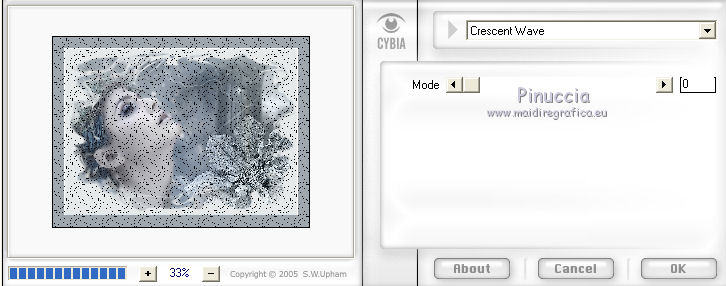
Selezione>Deseleziona.
Effetti>Plugins>Filters Unlimited 2.0 - Buttons&Frames - Glass Frame 1.
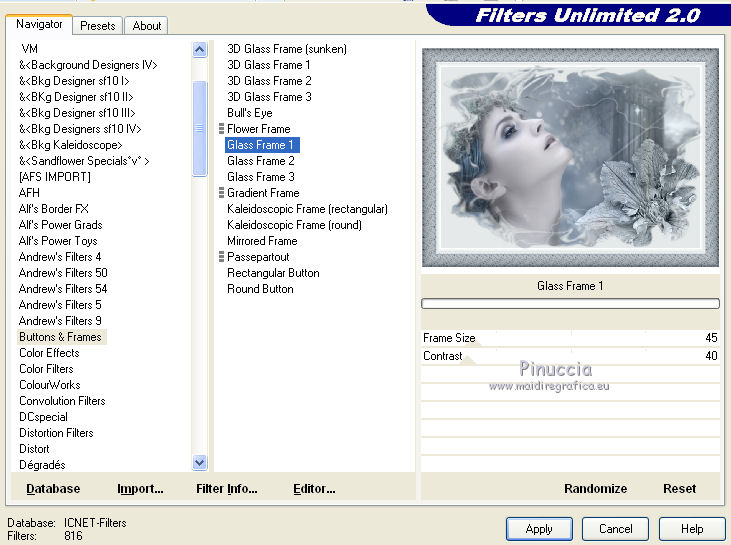
Scrivi, se vuoi, un testo sull'immagine,
e aggiungi il tuo nome e/o il tuo watermark su un nuovo livello.
Livelli>Unisci>Unisci tutto e salva in formato jpg.

Se hai problemi o dubbi, o trovi un link non funzionante,
o anche soltanto per dirmi che ti è piaciuto, scrivimi
5 Dicembre 2011
|







 un po' più a sinistra e in basso (vedi l'esempio finale).
un po' più a sinistra e in basso (vedi l'esempio finale).



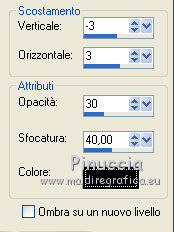
 con il colore di sfondo.
con il colore di sfondo.